Tổng quan
Nội dung bài viết hướng dẫn thực hiện cấu hình kết nối ezBooks với hệ thống quản lý 2ez trong Konect24.
Việc cấu hình này hỗ trợ đồng bộ dữ liệu chứng từ trong hệ thống quản lý 2ez vào ezBooks.
Để có thể thực hiện theo nội dung hướng dẫn này, người dùng cần đảm bảo:
- Đã đăng ký sử dụng ezBooks
- Đã đăng ký sử dụng hệ thống quản lý bán hàng 2ez
- Đã cài đặt Konect24 (*)
(*) https://manuals.ts24.com.vn/vi/support/solutions/articles/16000145596
Hướng dẫn thực hiện
A. Tạo thông số kết nối trong phần mềm Konect24
I. Vị trí mở chức năng
(1) Trên thanh trình đơn, chọn vào Đồng bộ API.
(2) Chọn ezBooks API.

II. Cấu hình tạo thông số kết nối ezBooks với 2ez:
(1) Các nút chức năng.
- Ẩn cửa sổ hệ thống: Tích chọn vào sẽ ẩn các cửa sổ Command chạy kết nối.
- Chạy dịch vụ: Chạy các thông tin để kết nối.
- Dừng dịch vụ: Dừng các thông tin kết nối.
- Khởi động lại: Chạy lại các thông tin kết nối.
- Thông tin dịch vụ web: Hiện cửa sổ Command của thông tin web.
(2) Hiển thị địa chỉ web nội bộ, địa chỉ web công khai khi chạy kết nối ezBooks API.
(3) Nhóm thông số kết nối được tự động khởi tạo: Client id, Client Secrect, Secrect, Scope. (*)
(4) Thông tin tài khoản TS24: Nhập tên đăng nhập và mật khẩu.
(5) Chọn Sao chép tất cả để sao chép toàn bộ thông số kết nối, lưu lại thông tin này để thuận tiện cho việc thêm kết nối ứng dụng di động SafetySigning (lưu ra Notepad, Word…)
(*) Thực hiện sao chép thông số cấu hình này để thiết lập trong hệ thống quản lý 2ez.

B. Tạo thông số kết nối trong hệ thống quản lý 2ez
I. Vị trí chức năng:
(1) Trên giao diện hệ thống quản lý, chọn Konect24 – EzBooks.
(2) Bấm TẠO.
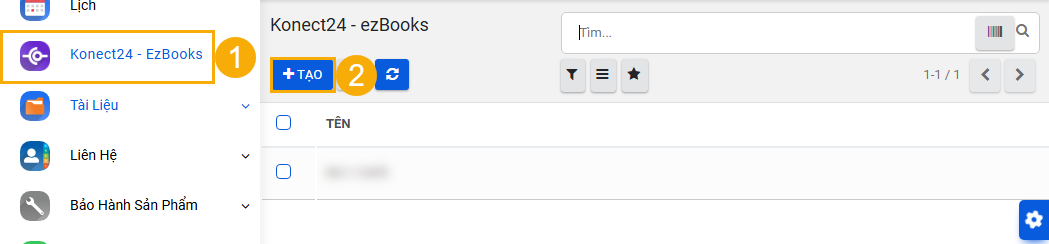
II. Giao diện bảng thiết lập thông tin kết nối Konect24 – ezBooks:
(1) Tên của thiết lập đang khởi tạo
(2) ID kết nối: Dán thông số kết nối ezBooks API đã được khởi tạo từ phần mềm Konect24.
(3) Khóa kết nối: Dán thông số kết nối ezBooks API đã được khởi tạo từ phần mềm Konect24.
(4) Link kết nối: Dán thông số kết nối ezBooks API đã được khởi tạo từ phần mềm Konect24.
(5) Tuỳ chọn thông tin công ty của hệ thống quản lý bán hàng.
(6) Bảng thiết lập dữ liệu cần thực hiện đồng bộ giữa phần mềm ezBooks và hệ thống quản lý 2ez; tuỳ theo nhu cầu sử dụng, có thể thiết lập đồng bộ dữ liệu tương ứng được cung cấp sẵn trong hệ thống (tài khoản kế toán, danh sách liên hệ, danh mục hàng hoá…)
Nhấn chọn LƯU sau khi hoàn tất việc cấu hình.

Bài viết khác
